Cómo corregir el error Googlebot no puede acceder a los archivos CSS y JS en WordPress
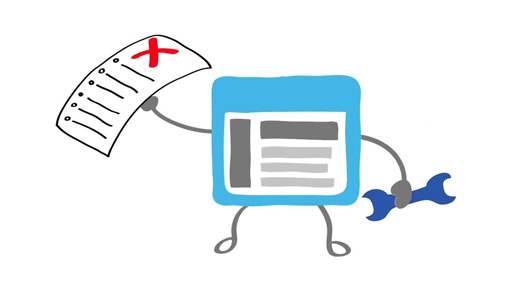
¿Está viendo 'Googlebot no puede acceder a la advertencia de los archivos CSS y JS' en la cuenta de herramientas para webmasters de Google para su sitio de WordPress? El mensaje contiene enlaces a instrucciones sobre cómo solucionar este problema, pero esas instrucciones no son muy fáciles de seguir. En este artículo, le mostraremos cómo corregir el error "Googlebot no puede acceder a los archivos CSS y JS" en su sitio de WordPress.
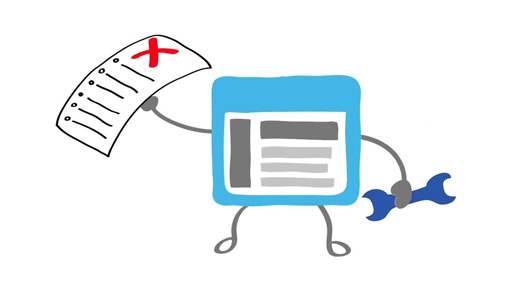
Por qué Google necesita acceso a los archivos CSS y JS?
Google se centra en proporcionar mejores clasificaciones a los sitios web fáciles de usar: sitios que son rápidos, tienen una buena experiencia de usuario, etc. Para determinar la experiencia de usuario de un sitio web, Google necesita acceso para poder visitar los archivos CSS y JavaScript del sitio..
Por defecto WordPress no bloquea los bots de búsqueda acceden a cualquier archivo CSS o JS. Sin embargo, algunos propietarios de sitios pueden bloquearlos accidentalmente al intentar agregar medidas de seguridad adicionales o al usar un complemento de seguridad de WordPress.
Esto restringe a Googlebot de indexar archivos CSS y JS que pueden afectar el rendimiento SEO de su sitio.
Dicho esto, veamos cómo podemos localizar estos archivos y desbloquearlos..
Cómo dar acceso a Google a tus archivos CSS y JS
Primero debe saber a qué archivos no puede acceder Google en su sitio web.
Puede ver cómo Googlebot ve su sitio web haciendo clic en Rastrear »Fetch como Google en la Consola de búsqueda de Google (anteriormente Herramientas para webmasters). A continuación, haz clic en el botón "buscar y renderizar" (quieres hacer esto tanto para el escritorio como para el móvil).

Una vez recuperado, el resultado aparecerá en una fila a continuación. Al hacer clic en él, se mostrará lo que ve un usuario y lo que ve Googlebot cuando carga su sitio..

Si observa alguna diferencia entre las dos capturas de pantalla, esto significa que Googlebot no pudo acceder a los archivos CSS / JS. También le mostrará los enlaces de los archivos CSS y JS a los que no pudo acceder.
También puede encontrar una lista de estos recursos bloqueados en Índice de Google »Recursos bloqueados.

Al hacer clic en cada recurso, se mostrarán los enlaces a recursos reales a los que Googlebot no puede acceder.
La mayoría de las veces, estos son estilos CSS y archivos JS agregados por sus complementos o temas de WordPress.
Ahora tendrá que editar el archivo robots.txt de su sitio, que es lo que controla lo que ve el bot de Google.
Puede editarlo conectándose a su sitio utilizando un cliente FTP. El archivo robots.txt estará en el directorio raíz de su sitio..

Si está utilizando el plugin Yoast SEO, entonces puede editar el archivo robots.txt desde su área de administración de WordPress. Simplemente ir a SEO »Herramientas página y luego haga clic en Editor de archivos.

Lo más probable es que vea que su sitio no ha permitido el acceso a algunos directorios de WordPress como este:
Agente de usuario: *
No permitir: / wp-admin /
No permitir: / wp-includes /
No permitir: / wp-content / plugins /
No permitir: / wp-content / themes /
Ahora necesita eliminar las líneas que están bloqueando el acceso de Google a los archivos CSS o JS en el front-end de su sitio. Normalmente, estos archivos se encuentran en las carpetas de complementos o temas. Es posible que también necesite eliminar wp-includes, muchos temas y complementos de WordPress pueden llamar a scripts ubicados en la carpeta wp-includes, como jQuery.
Algunos usuarios pueden notar que su archivo robots.txt está vacío o incluso no existe. Si Googlebot no encuentra un archivo robots.txt, entonces rastrea e indexa automáticamente todos los archivos.
Entonces, ¿por qué estás viendo esta advertencia??
En raras ocasiones, algunos proveedores de alojamiento de WordPress pueden bloquear de forma proactiva el acceso a las carpetas de WordPress predeterminadas para los bots. Puede anular esto en robots.txt permitiendo el acceso a las carpetas bloqueadas.
Agente de usuario: *
Permitir: / wp-includes / js /
Una vez que haya terminado, guarde su archivo robots.txt. Visite la herramienta de búsqueda de Google y haga clic en el botón de obtención y procesamiento. Ahora compare los resultados de búsqueda y verá que la mayoría de los problemas de recursos bloqueados deberían desaparecer ahora.
Esperamos que este artículo le haya ayudado a resolver 'Googlebot no puede acceder a los archivos de CSS y JS' error en su sitio de WordPress. También puede querer ver nuestra guía en
Si le ha gustado este artículo, suscríbase a nuestros tutoriales en video del Canal de YouTube para WordPress. También puedes encontrarnos en Twitter y Facebook..


